Come creare un grafico basato su una tabella di Excel 2010

Multi dintre noi au avut macar odata ocazia sa vada un grafic de prezentare in diverse domenii: evolutia cursului valutar, rezultate alegeri, statistici, etc. Cel mai popular program pentru realizarea graficelor este Microsoft Office Excel. Acesta valorile unui calcul tabelar intr-un grafic in funzione del LINEE E coloanele pentru care se face raportarea. In cele ce urmeaza va prezentam pe scurt cum se realizeaza un grafic simplu.
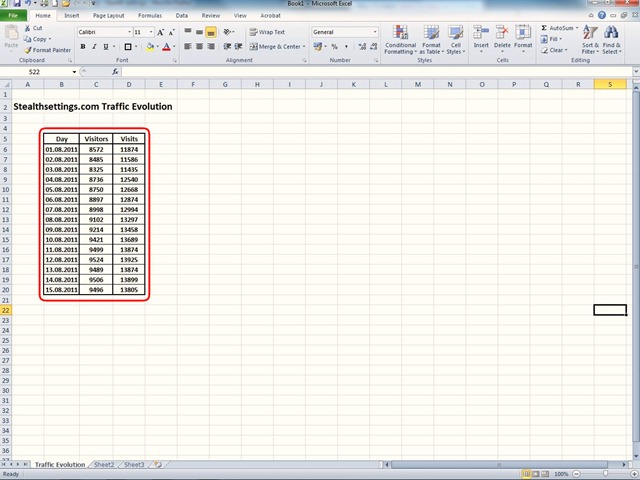
Primul pas care trebuie facut este sa compunem un tabel pe baza unor rezultate in functie de cel putin 2 referinte. Tabelul trebuie sa contina celule cu valori numerice: cifre, date, procente, in functie de categoria la cere dorim sa ne raportam.
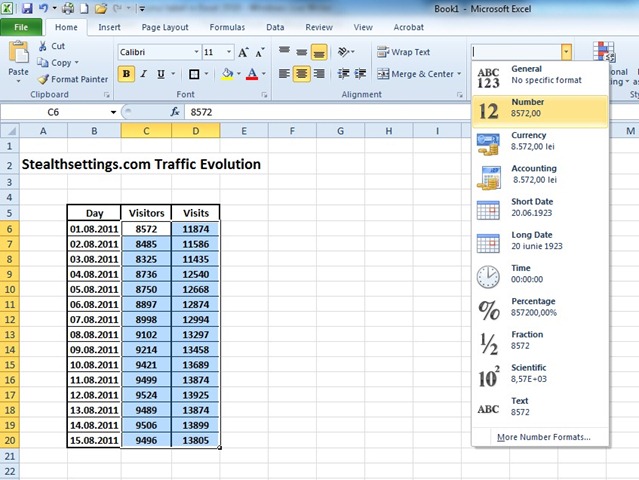
Formatului celulelor se realizeaza selectand campurile cu valori si alegand din Tab-ul Home atributele pentru aceste celule: General, Number, Currency, Accounting, Date, etc. Dupa ce am definit campurile tabelului date, numere, procente, etc., alegem coloanele dupa care facem raportarea si graficul, selectandu-le cu topo-ul si din tab-ul Insert, sectiune Charts, alegem tipul de reprezentare grafica care dorim sa o realizam pentru campul selectat.
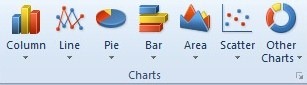
Aici avem o multime de variante de reprezentari grafice, de la reprezentari tip coloane de diferite forme, culori si dimensiuni, grafice liniare unite prin puncte, grafice tip disc, grafice cu bare orizontale, grafice sub forma de suprafete, grafice prin puncte sau tip inel, toate ofera posibilitatea de a exemplifica prin imagine evolutia unor valori in functie de cel putin 2 referinte. Pentru un mai mare impact graficele se pot realiza in variante 2D O 3D pentru fiecare din optiunile de mai sus.

Noi am ales un grafic tip coloana in care am folosit 3 referinte: data, numarul de vizitatori si numarul de vizite.
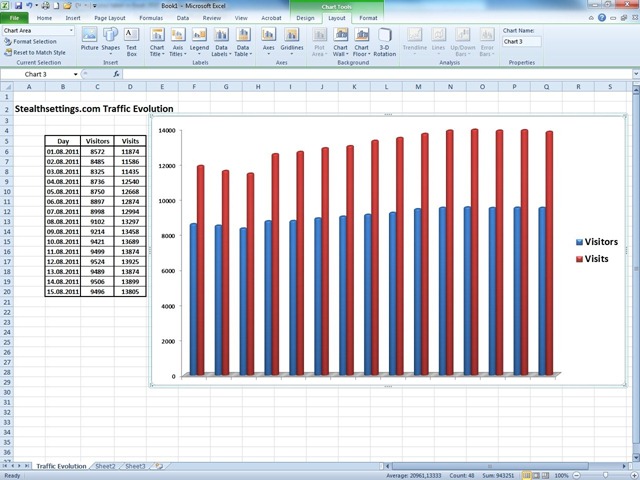
Dupa realizarea graficului din optiunea Charts Tools, putem customiza graficul si cu alte informatii despre tabelul reprezentat prin acest grafic, putem atasa tabelul in subsolul graficului prin optiunea Data Table, putem customiza Legenda, afisarea axelor de referinta, a liniilor de referinta si alte functii ce pot imbunatati calitatea prezentarii acestui grafic.
Dupa finalizarea graficului acesta se poate insera intr-o prezentare PowerPoint sau se poate printa pe coala de hartie sau pe folie pentru o prezentare deosebita.
Come creare un grafico basato su una tabella di Excel 2010
Cosa c'è di nuovo
Di Stealth
Appassionato di tecnologia, scrivo volentieri su StealthSettings.com a partire dal 2006. Ho una vasta esperienza nei sistemi operativi: macOS, Windows e Linux, ma anche nei linguaggi di programmazione e nelle piattaforme di blogging (WordPress) e per negozi online (WooCommerce, Magento, PrestaShop).
Visualizza tutti i post di StealthPotrebbe interessarti anche...

